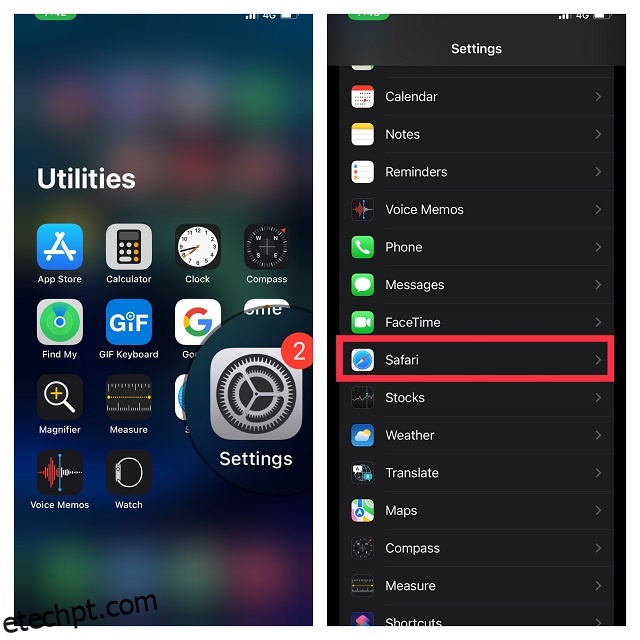Mesmo que a limpeza do cache não seja algo que você precise com frequência em um iPhone, há momentos em que um aplicativo começa a funcionar mal ou você percebe uma lentidão no seu iPhone, e uma limpeza de cache pode ser muito útil nesses casos. Além disso, também pode ajudá-lo a restaurar parte do armazenamento do iPhone sem precisar descarregar aplicativos ou excluir documentos e dados do seu iPhone. Então, aqui está como limpar o cache no iPhone facilmente.
últimas postagens
5 maneiras de limpar o cache no iPhone e iPad (2022)
Embora o iOS não tenha um scanner em todo o sistema para verificar todo o dispositivo e mostrar a quantidade total de arquivos de cache, existem algumas soluções eficazes que permitem remover arquivos de cache do seu iPhone. Além disso, se você não se importa de gastar alguns dólares em favor de um poderoso limpador de armazenamento, você pode rastrear todos os arquivos inúteis e eliminá-los com apenas um clique. Com isso em mente, vamos começar!
1. Reinicie seu iPhone ou iPad para limpar o cache secundário
Muitos de vocês ficariam surpresos ao saber que uma simples reinicialização também pode limpar o cache no iPhone. Embora o truque de reinicialização possa limpar apenas um cache leve, ele é super útil quando confrontado com problemas diversos, como congelamento de aplicativos e falta de resposta ao toque. É por isso que é melhor reiniciar seu dispositivo de vez em quando para se livrar do cache menor e também liberar a memória.
Reinicie o iPhone e o iPad sem o botão Home
- Pressione e segure o botão lateral/superior de uma vez. Em seguida, arraste o controle deslizante de desligar para desligar o dispositivo.
- Agora, aguarde 30 segundos e mantenha pressionado o botão lateral/superior para ligar o dispositivo.
Reinicie o iPhone ou iPad com o botão Home
- Pressione e segure o botão lateral/superior e arraste o controle deslizante de desligar para desligar o iPhone.
- Depois de esperar alguns segundos, mantenha pressionado o botão lateral/superior novamente para reiniciar o seu iDevice.
2. Limpe o cache do Safari no iPhone e iPad
Quando você navega na web no Safari (ou em qualquer outro navegador), as páginas da web que você visita armazenam determinados dados em seu iPhone, incluindo cookies e outros arquivos de cache. Felizmente, limpar o histórico e o cache do Safari é um processo simples. Além disso, se você quiser, também pode limpar os cookies no iPhone, em vez de excluir todos os dados do site. Dito isso, veja como limpar o cache do Safari no iPhone.
1. Abra o aplicativo Configurações no seu iPhone. Role para baixo e selecione Safari.
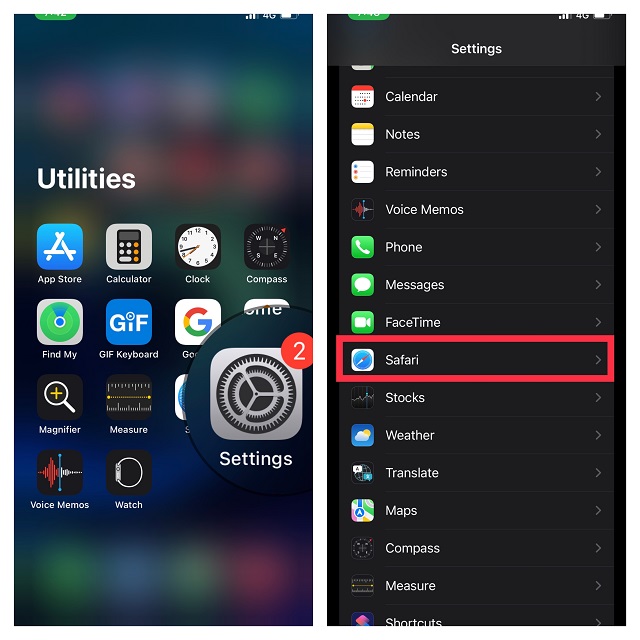
2. Agora, toque em Limpar histórico e dados do site. Um menu pop-up aparecerá na parte inferior dizendo algo como “A limpeza removerá o histórico, cookies e outros dados de navegação. O histórico também será apagado dos dispositivos conectados à sua conta do iCloud. “ Toque em ‘Limpar histórico e dados do site’ para limpar o cache do navegador e remover todos os dados do site também.
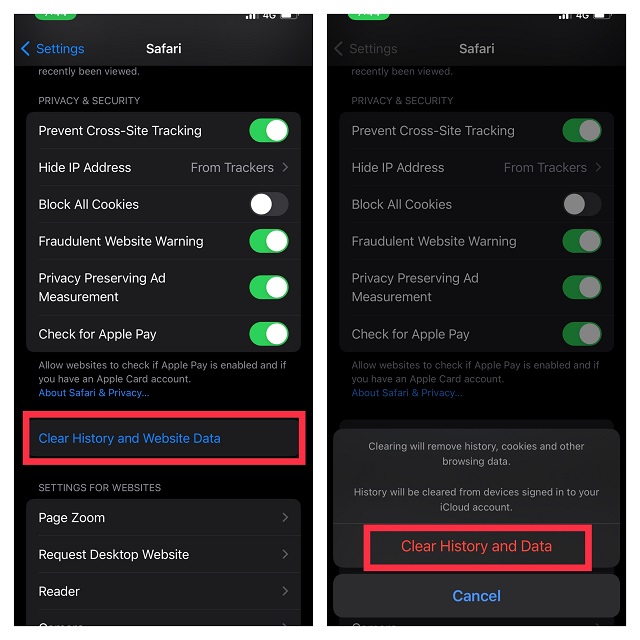
3. Limpe o cache das configurações do aplicativo no iPhone e iPad
Muitos aplicativos como Chrome, Firefox, Spotify, Snapchat vêm com uma configuração para permitir que você limpe facilmente o cache relacionado. Portanto, muitas vezes, você não precisa procurar em nenhum outro lugar além da configuração de um aplicativo para remover o cache.
Limpar cache no Google Chrome
1. Vá para o aplicativo Chrome -> botão Mais no canto inferior direito da tela.
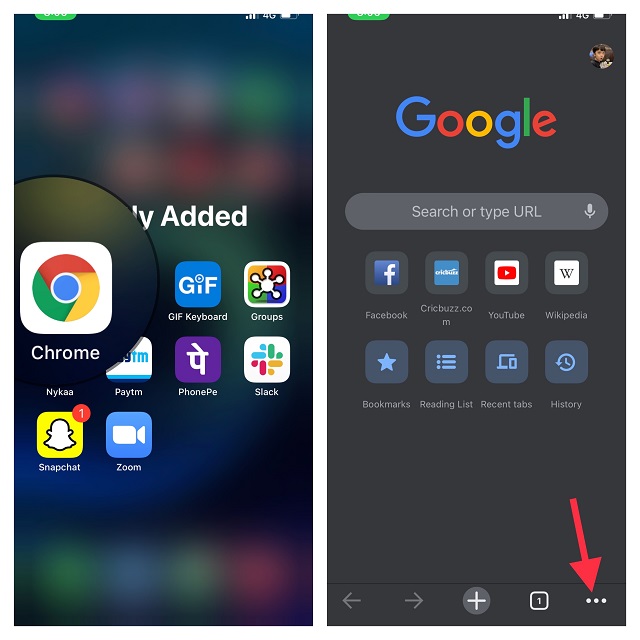
2. Agora, toque em Histórico e escolha “Limpar dados de navegação“.
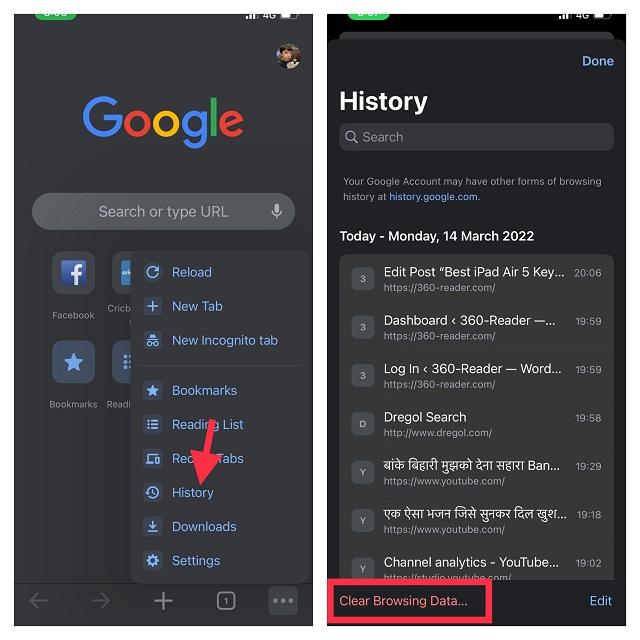
3. Em seguida, certifique-se de que as opções Cookies, Dados do site e Imagens e arquivos em cache estejam selecionadas. Em seguida, toque em Limpar dados de navegação e confirme.
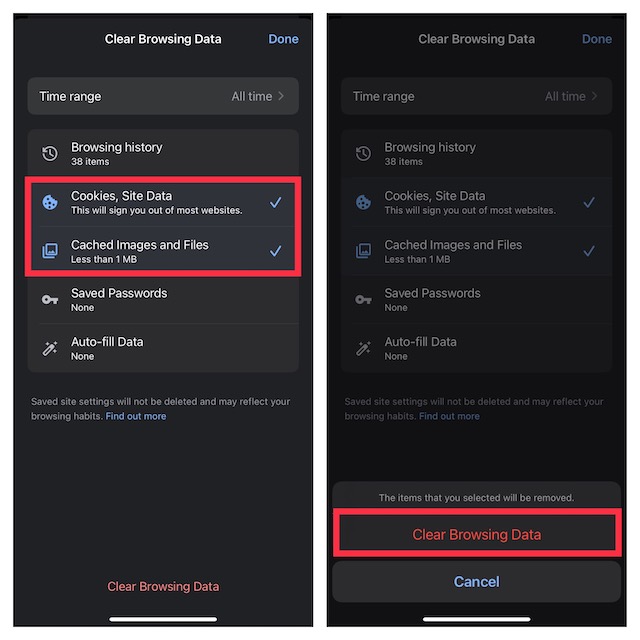
Excluir cache no Firefox
1. Navegue até o aplicativo Firefox -> botão Mais no canto inferior direito da tela.
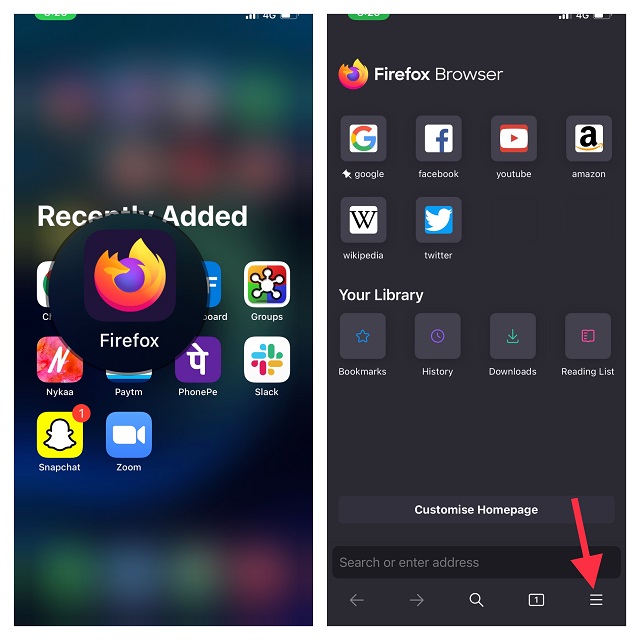
2. Agora, selecione Histórico. Depois disso, toque em Limpar histórico recente e escolha limpar o cache da última hora, hoje, hoje e ontem, ou tudo, dependendo de suas necessidades.
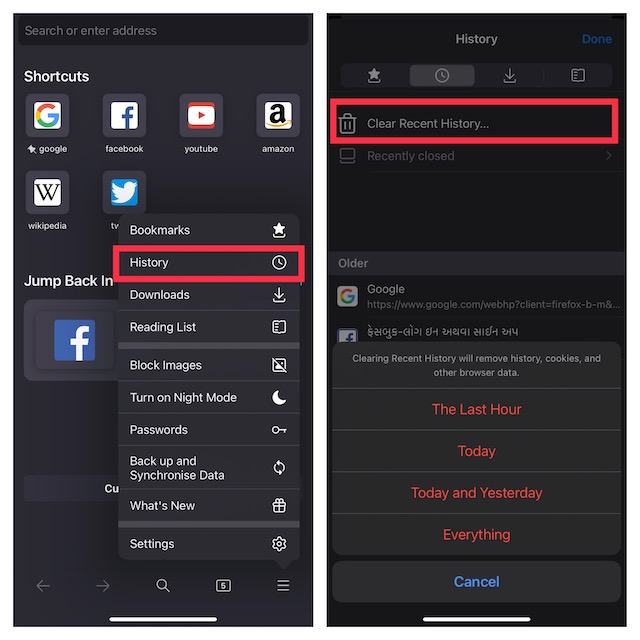
Limpar cache no Spotify
Se você deseja limpar os dados do aplicativo Spotify para iPhone, pode fazê-lo facilmente sem precisar excluir e reinstalar o aplicativo.
1. Abra o aplicativo Spotify -> ícone Configurações no canto superior direito da tela.
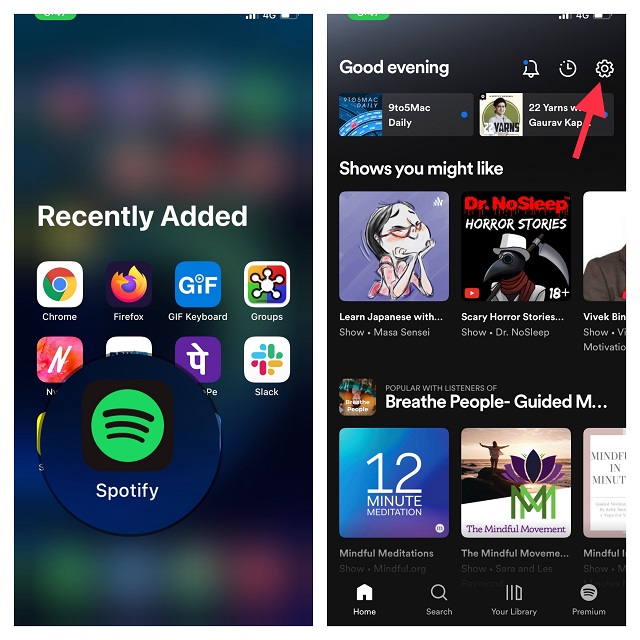
2. Agora, toque em Armazenamento e clique em Limpar Cache.
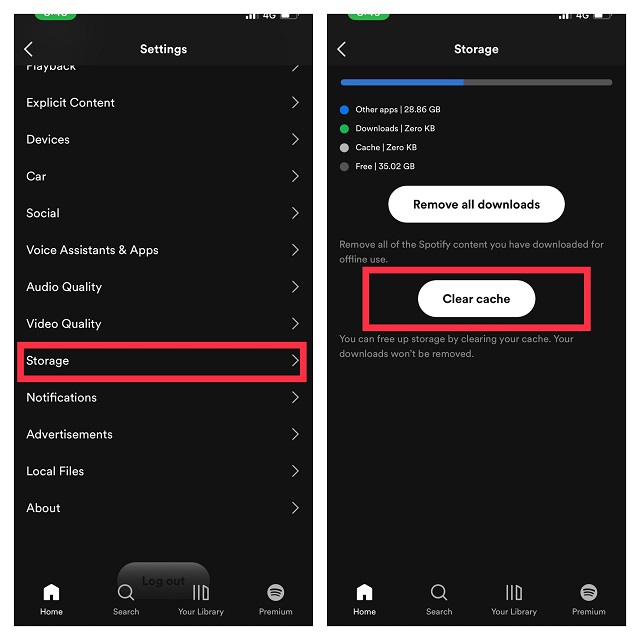
Excluir cache no Snapchat
1. Inicie o aplicativo Snapchat no seu dispositivo e toque no ícone do perfil no canto superior esquerdo da tela.
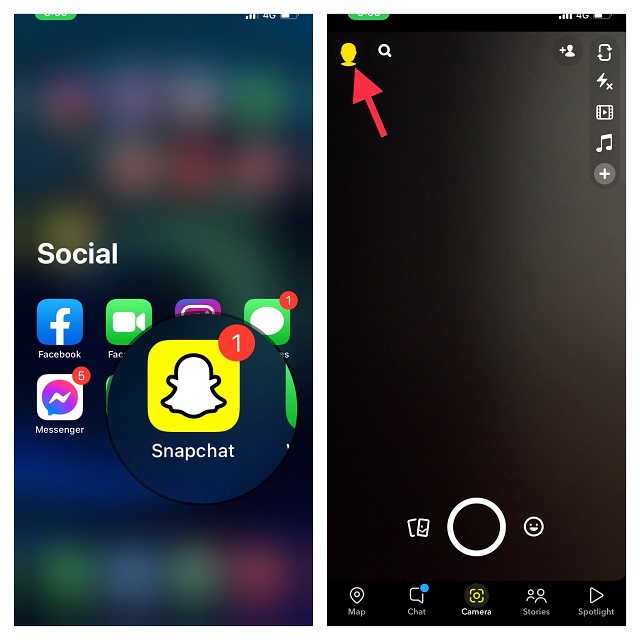
2. Agora, toque no ícone Configurações no canto superior direito da tela e clique em Limpar Cache localizado nas Seções de Conta. Não se esqueça de tocar em Limpar no pop-up para confirmar a limpeza.
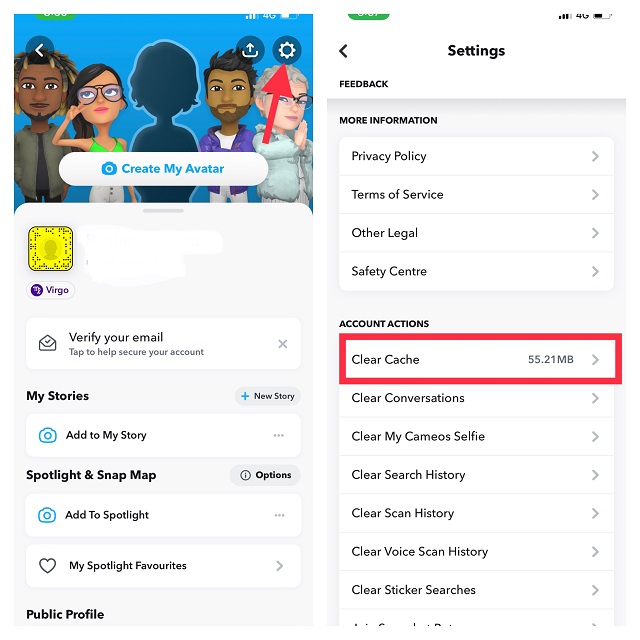
Para remover o cache de outros aplicativos, mergulhe em suas respectivas configurações -> procure a opção “Clear Cache” e faça o necessário. No entanto, a opção não está disponível em todos os aplicativos, portanto, talvez seja necessário recorrer a outros métodos para limpar o cache e liberar armazenamento.
4. Excluir App Cache no iPhone e iPad
O iOS oferece uma maneira direta de acompanhar o uso do armazenamento. Com uma barra de armazenamento simples, você pode descobrir quais categorias, como aplicativos, fotos, e-mail, dados do sistema, etc., capturaram mais espaço.
Além disso, você também pode mergulhar nos detalhes e verificar a quantidade total de espaço invadido por aplicativos específicos. E se você encontrar aplicativos que consumiram mais espaço do que você pode pagar, você pode excluí-los junto com o cache relacionado para liberar muito espaço de armazenamento no seu iPhone.
Infelizmente, existem alguns aplicativos como o Instagram que não permitem limpar o cache. Portanto, você precisa excluí-los e reinstalá-los para se livrar do cache associado.
1. Primeiro, inicie o aplicativo Configurações no seu iPhone e escolha Geral.

2. Agora, toque em Armazenamento do iPhone/iPad.

3. Em seguida, uma longa lista de aplicativos aparecerá no seu dispositivo junto com a quantidade de armazenamento que cada um consumiu. Selecione o aplicativo cujo cache você deseja remover.
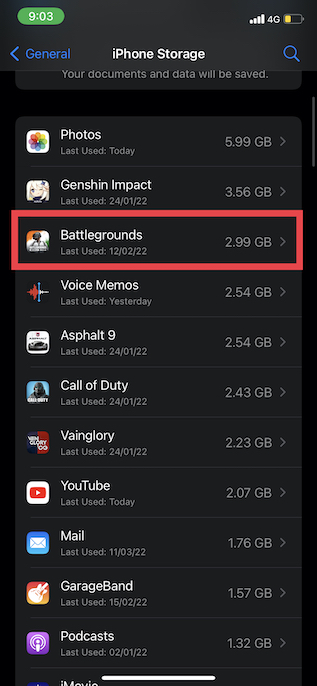
3. Em seguida, toque em Excluir aplicativo e confirme pressionando Excluir aplicativo novamente no pop-up.
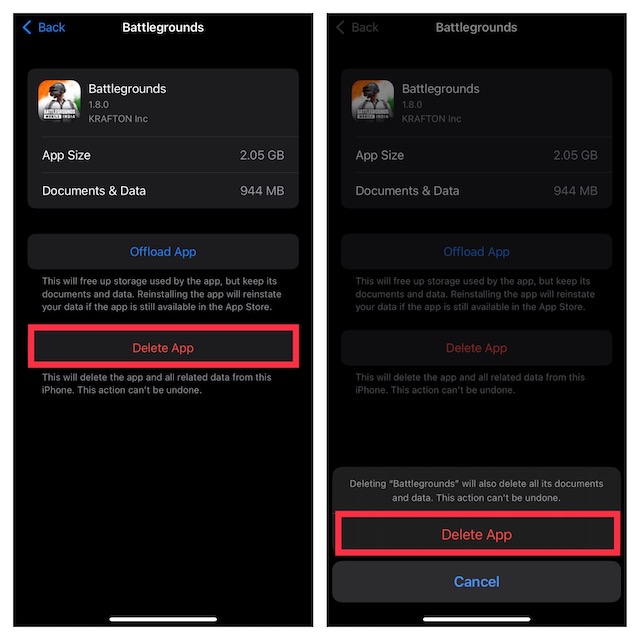
5. Use aplicativos de terceiros para limpar o cache no iPhone e iPad
Se você está procurando uma maneira mais eficiente de limpar o cache do seu dispositivo iOS/iPadOS, vale a pena conferir os limpadores de armazenamento de terceiros. Graças a um scanner poderoso, eles podem escanear rapidamente seu dispositivo e mostrar os itens que precisam ser limpos. Além disso, você pode selecionar manualmente os itens inúteis e eliminá-los com apenas um clique.
As ferramentas que experimentei e achei bastante confiáveis são o iMyFone Umate (US$ 29,95/ano) e o PhoneClean (US$ 19,99/ano). Eles suportam macOS e Windows e permitem que você remova facilmente arquivos temporários e indesejados do seu iPhone. Embora essas ferramentas estejam disponíveis gratuitamente, você precisará atualizar para a versão premium para desbloquear todo o potencial.
Excluir cache no iPhone e iPad usando o iMyFone Umate
1. Conecte seu iPhone ao seu computador (Mac ou PC)
2. Agora, abra o aplicativo iMyFone Umate e clique em Digitalizar.
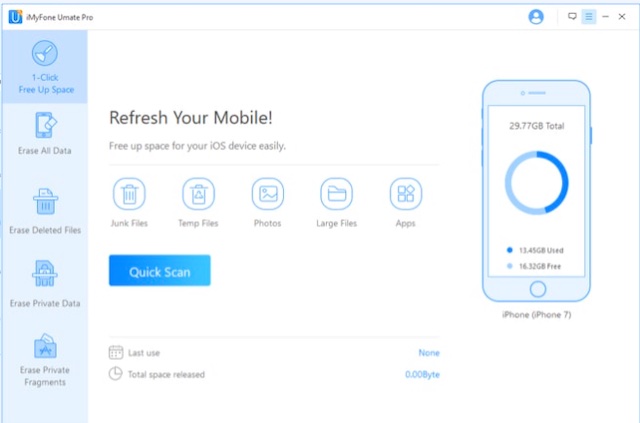
3. Depois que a ferramenta escanear seu dispositivo, ela mostrará o número de itens (junto com o tamanho do arquivo) que são inúteis. Por fim, selecione os itens que deseja remover e clique em Limpar.
Remova o cache do seu iPhone e iPad usando o PhoneClean
1. Para começar, conecte seu iPhone ao computador.
2. Agora, inicie o aplicativo PhoneClean e clique em Digitalizar.
3. Em seguida, aguarde algum tempo até que a ferramenta escaneie seu dispositivo. Depois disso, clique em Limpar para eliminar os arquivos temporários.
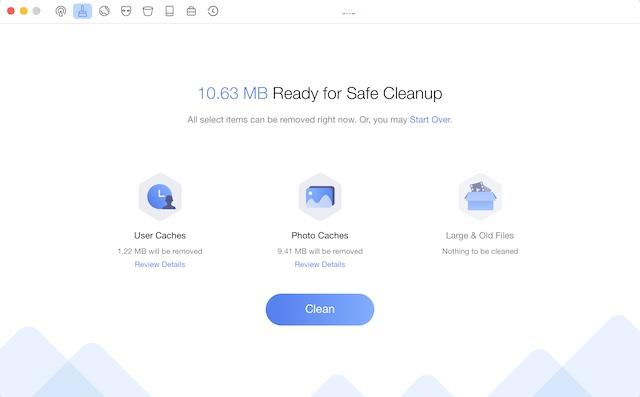
Excluir cache no iPhone e iPad com facilidade
Bem, é assim que você pode remover o cache do seu dispositivo iOS e recuperar muito armazenamento precioso. Além de ajudá-lo a manter o armazenamento limpo, as dicas acima mencionadas também podem ajudar bastante na prevenção de problemas como superaquecimento, consumo inesperado de bateria e lentidão. Então, você limpou o cache do seu iPhone recentemente? Você quer que a Apple torne a limpeza de cache um processo mais fácil? Compartilhe seus pensamentos nos comentários.